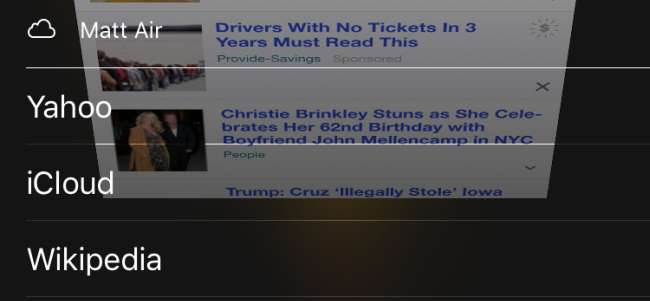
Πολλοί από εμάς γνωρίζουμε αυτό το σενάριο: ψάχνετε κάτι στο iPhone μας, βρείτε ακριβώς αυτό που ψάχνουμε, αλλά έπειτα πρέπει να αφήσετε το τηλέφωνό μας μακριά για να παρακολουθήσετε κάτι άλλο. Αργότερα, ενώ εργάζεστε στο Mac σας, θέλετε να συνεχίσετε αυτό που διαβάζετε στο iPhone σας.
Εάν χρησιμοποιείτε το Safari σε όλες τις συσκευές σας, μπορείτε εύκολα να ανοίξετε μια καρτέλα από τη μία συσκευή στην άλλη με λίγα απλά βήματα. Μπορείτε επίσης να κλείσετε απομακρυσμένες καρτέλες στις άλλες συσκευές σας εάν δεν τις χρειάζεστε πλέον.
Πώς να ανοίξετε και να κλείσετε τις καρτέλες Safari του iPhone σας σε Mac
Για να λειτουργήσει αυτό, πρέπει να βεβαιωθείτε ότι όλες οι συσκευές σας είναι συνδεδεμένες στον ίδιο λογαριασμό iCloud. Οι ανοιχτές καρτέλες είναι ένα από τα πολλά πράγματα που Το Safari συγχρονίζεται με το iCloud , Οπότε αν αυτή η διαδικασία δεν λειτουργεί για εσάς, βεβαιωθείτε ότι οι ρυθμίσεις iCloud είναι σωστές.
ΣΧΕΤΙΖΟΜΑΙ ΜΕ: Πώς να συγχρονίσετε επαφές, υπενθυμίσεις και άλλα με το iCloud
Όταν θέλετε να ανοίξετε μια καρτέλα στο Mac σας, απλώς κάντε κλικ στο κουμπί "Εμφάνιση όλων των καρτελών" στην επάνω δεξιά γωνία. Εάν έχετε ανοιχτές καρτέλες στο Mac σας, θα τις δείτε όλες εδώ, αλλά σημειώστε επίσης, στο κάτω μέρος μπορείτε να δείτε τις καρτέλες ανοιχτές στο iPhone ή το iPad σας.
Εάν κάνετε κλικ σε οποιοδήποτε από αυτά, θα ανοίξουν στο Safari στο Mac σας.
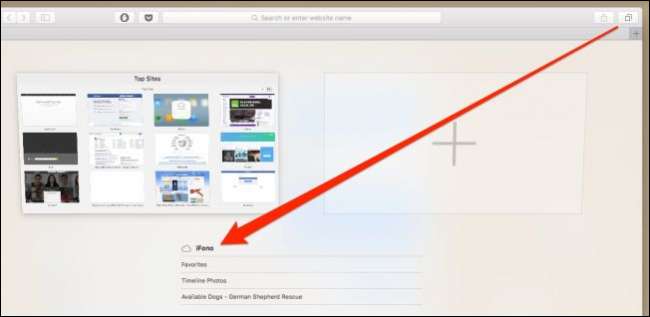
Μπορείτε επίσης να κλείσετε καρτέλες, ώστε να μην εμφανίζονται πλέον στο τηλέφωνό σας. Για να το κάνετε αυτό, τοποθετήστε το δείκτη του ποντικιού πάνω από το εν λόγω αντικείμενο και κάντε κλικ στο "X" που εμφανίζεται στα δεξιά
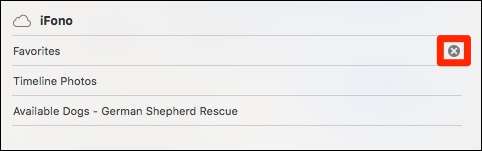
Πώς να ανοίξετε και να κλείσετε τις καρτέλες Safari του Mac σας σε μια συσκευή iOS
Η διαδικασία για αυτό είναι σχεδόν η ίδια αντίστροφα, φαίνεται λίγο διαφορετική.
Ανοίξτε το Safari στη συσκευή σας iOS και πατήστε το κουμπί "Εμφάνιση όλων των καρτελών" που βρίσκεται στην κάτω δεξιά γωνία.
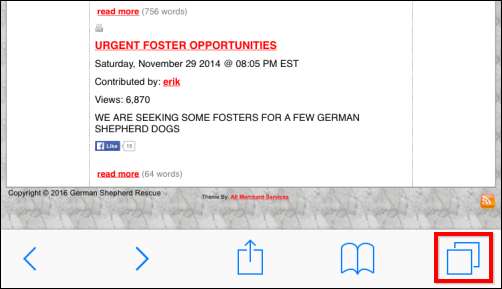
Τώρα, σύρετε προς τα πάνω μέχρι να δείτε τις καρτέλες ανοιχτές στο Mac σας. Τώρα μπορείτε να πατήσετε οποιοδήποτε από αυτά και θα ανοίξουν στο iPhone ή το iPad σας.
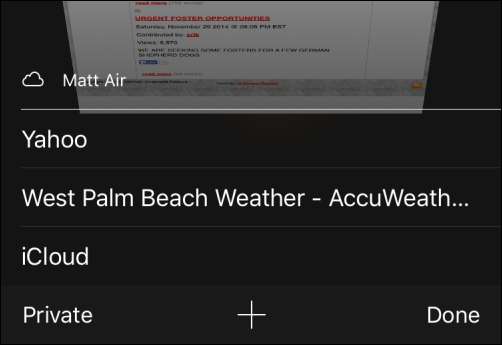
Για να κλείσετε μια καρτέλα ώστε να μην εμφανίζεται πλέον στο Mac σας, σύρετε προς τα αριστερά και πατήστε το κουμπί "Κλείσιμο". Στη συνέχεια, η καρτέλα θα κλείσει στον υπολογιστή σας.
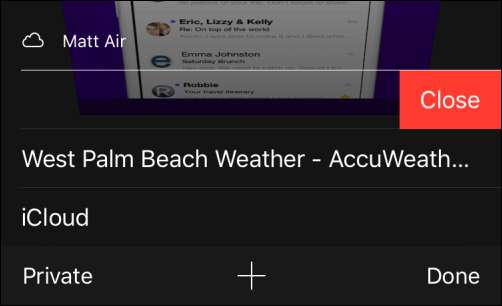
Τώρα θα πρέπει να μπορείτε εύκολα να μεταβείτε από συσκευή σε συσκευή και να παραλάβετε από εκεί που σταματήσατε χωρίς κανένα πρόβλημα.







